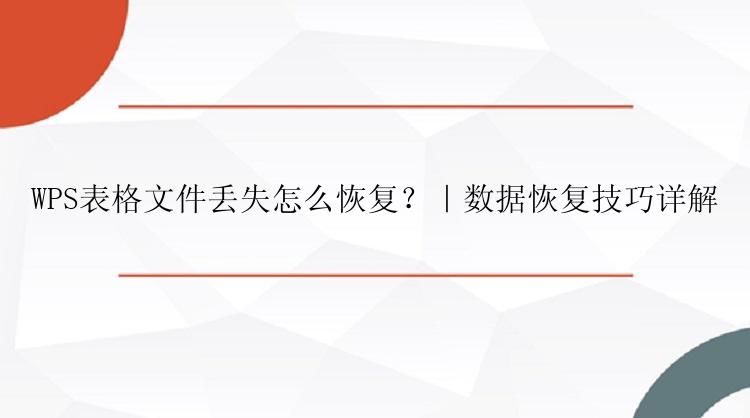
你有思考过吗?为什么电脑上的WPS表格会丢失呢?小编在这里给大家总结了几种WPS表格文件丢失的常见原因,供大家参考:
1.意外删除:误操作或不小心删除了WPS表格文件,导致文件丢失。
2.格式化或重装系统:在执行格式化硬盘或重装系统的过程中,WPS表格文件可能会被清除或覆盖。
3.病毒攻击:电脑受到病毒或恶意软件的攻击,可能导致WPS表格文件受损或丢失。
4.硬件故障:硬盘故障或其他硬件问题可能导致WPS表格文件无法访问或丢失。
二、WPS表格文件恢复的方法当重要的wps表格已经从电脑上丢失后,我们应该采取哪些方法恢复这些表格文件呢?你可以参考以下方法:
1.检查回收站首先,检查电脑的回收站,因为我们删除WPS表格文件后,它们通常会被移动到回收站中。如果你能找到被删除的WPS表格文件,只需右键点击文件并选择还原,即可将其恢复到原来的位置。
2.使用WPS自带恢复功能WPS表格软件自带了恢复功能,可以帮助我们从临时文件中恢复数据。打开WPS表格软件,点击"工具"选项卡,在下拉菜单中选择"恢复"。系统会自动扫描临时文件,并将可能恢复的文件列出,我们可以选择需要恢复的文件进行恢复操作。
3.使用数据恢复软件如果WPS表格文件丢失的时间较长或在回收站和WPS自带恢复功能中找不到,可以尝试使用数据恢复软件。常见的数据恢复软件包括Recuva、数据恢复(EaseUS Data Recovery Wizard)等。
这里推荐大家使用数据恢复软件,它是一款很好用的数据恢复软件。可以帮助你在不影响其他数据的情况下恢复误删的WPS表格文件,无论你的表格是从哪个数据存储设备上丢失(如电脑硬盘、u盘、移动硬盘等),它都能通过扫描将未被覆盖的数据还原出来。除此之外,还可以恢复其他类型的文件,如Word文档、PPT、PDF、照片、视频等。
如何使用数据恢复软件找回已删除的WPS表格文件呢?具体操作步骤如下:
简单步骤恢复Excel文件:
步骤1. 指定一个位置
首先,启动数据恢复(EaseUS Data Recovery Wizard)后选择一个位置。选择硬盘X:、桌面上或其他地方的特定资料夹,然后点击「扫描」。
步骤2. 扫描资料
扫描过程中,您将看到越来越多的资料在「删除文件」的结果中显示。这是软件找到并显示的部分内容。
步骤3. 预览并恢复
要在大量的扫描结果中快速查找Excel文件,点击顶部区域的「筛选」,选择「文档」。或者,在搜索框中搜寻.xls或.xlsx。选择所需文件,然后点击「恢复」。
注意:恢复被删除的WPS表格文件时,请避免将新的文件写入到需要恢复的文件所在的磁盘中,以免覆盖原来的文件。
三、WPS表格文件丢失的预防和注意事项1. 定期备份文件为了避免WPS表格文件丢失而无法恢复,建议定期备份重要的文件。可以将文件存储在云端或外部存储介质中,确保数据的安全性和可靠性。
2.小心操作在删除文件或执行格式化操作时,要谨慎操作,确保你选择的是正确的文件或目录。在执行任何重要操作之前,最好先确认并备份重要的文件。
3.更新安全软件定期更新电脑的安全软件,确保系统不受病毒或恶意软件的侵害。同时,使用实时防护和定期扫描功能,及时发现并清除潜在的威胁。
四、总结WPS表格文件丢失怎么恢复?WPS表格文件丢失可能会给我们的工作和生活带来麻烦,但通过合适的恢复方法,我们有机会找回丢失的数据。在遇到WPS表格文件丢失时,我们可以首先检查回收站和使用WPS自带恢复功能。如果这些方法无效,可以尝试使用专业的数据恢复软件。通过这些方法和注意事项,我们可以最大程度地避免WPS表格文件丢失的情况发生。希望这篇文章对你有帮助!





